導(dǎo)讀
NSIS(Nullsoft Scriptable Install System)是一個開源的 Windows 系統(tǒng)下安裝程序制作程序,提供了安裝、卸載、系統(tǒng)設(shè)置、文件解壓縮等功能。
NSIS是通過腳本語言來描述安裝程序的行為和邏輯的,所以用戶可以完全控制安裝程序的每個部分。它的腳本語言支持變量、函數(shù)、字串處理,就像是一個普通的程序語言,但其僅設(shè)計用來創(chuàng)建安裝程序。
官方網(wǎng)站:http://nsis.sf.net
NSIS主要有以下特點(diǎn):
開銷小,一個完整功能的安裝程序僅需要 34k 的額外開銷;
支持大多數(shù) Windows 平臺,包括:Windows 95、Windows 98、Windows ME、Windows NT、Windows 2000、Windows XP、Windows Server 2003、Windows Vista、Windows Sever 2008、Windows 7、Windows Server 2008R2、Windows 8、Windows Server 2012、Windows 8.1、Windows Server 2012R2、Windows Server 2016、Windows 10 和 Windows 11;
支持 ZLib、BZip2 和 LZMA 數(shù)據(jù)壓縮(文件可以單獨(dú)壓縮,也可以一起壓縮);
支持腳本;
支持多語言,在一個安裝程序中支持多種語言(包括RTL語言)。目前已有 40 多種翻譯版本,同樣支持用戶創(chuàng)建自己的翻譯;
支持安裝界面定制;
提供可擴(kuò)展的插件接口;
支持Web安裝、文件補(bǔ)丁;
完全免費(fèi),可用于任何用途。
本期小百科介紹如何使用NSIS創(chuàng)建Windows安裝程序。
安裝說明
1. 下載NSIS,https://nsis.sourceforge.io/Download
雙擊下載好的NSIS安裝包,并保持默認(rèn)配置,直至安裝完成,如圖1
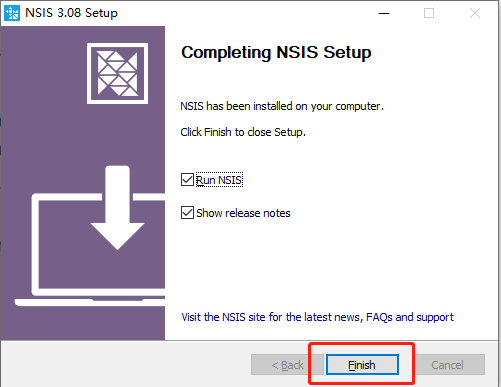
圖1 NSIS安裝完成
2. 下載HM NIS Edit,https://sourceforge.net/projects/hmne/
雙擊下載好的HM NIS Edit安裝包,并保持默認(rèn)配置,直至安裝完成,如圖2
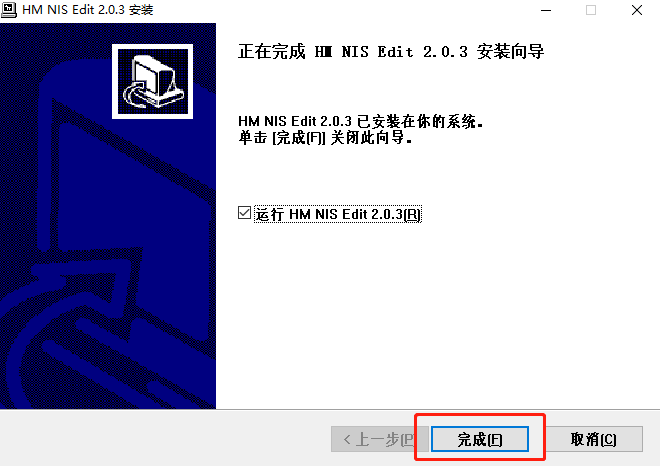
圖2 HM NIS Edit安裝完成
示例
1. 首先要準(zhǔn)備好要打包的程序,大家如果是C#開發(fā)的Winform或WPF項(xiàng)目,直接把Debug文件夾復(fù)制過來即可,但是一定要確保雙擊Debug文件夾里的exe應(yīng)用程序,可以正常打開程序。
我這里準(zhǔn)備好了一個待打包的程序,就是直接復(fù)制的Debug文件夾,如圖3
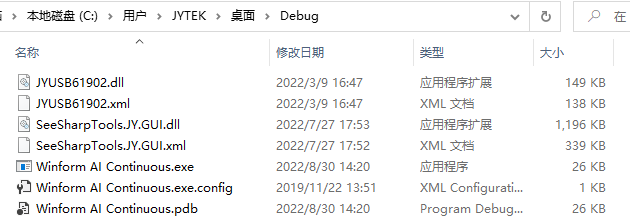
圖3 Debug文件夾
2. 雙擊Winform AI Continuous.exe可以直接運(yùn)行程序,如圖4
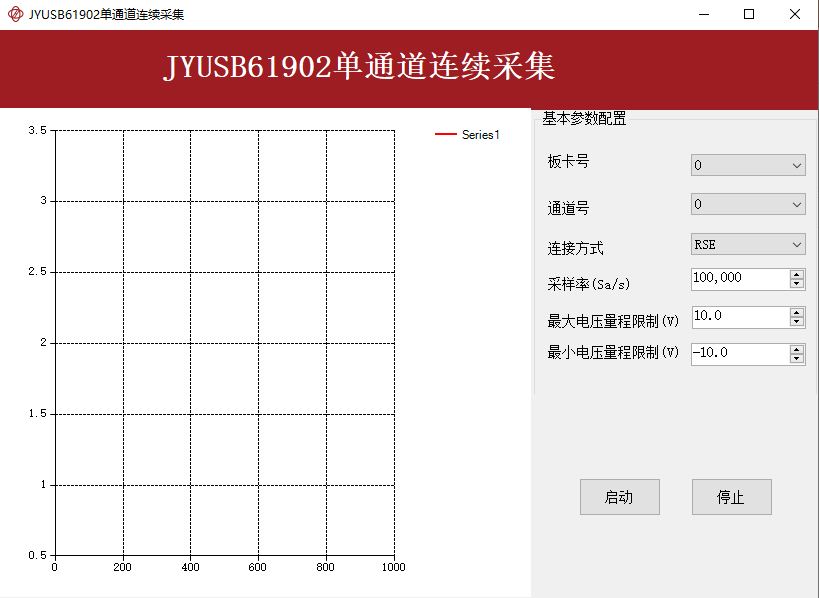
圖4 Winform AI Continuous.exe
3. 進(jìn)入HM NIS Edit,選擇文件>>新建腳本向?qū)В鐖D5
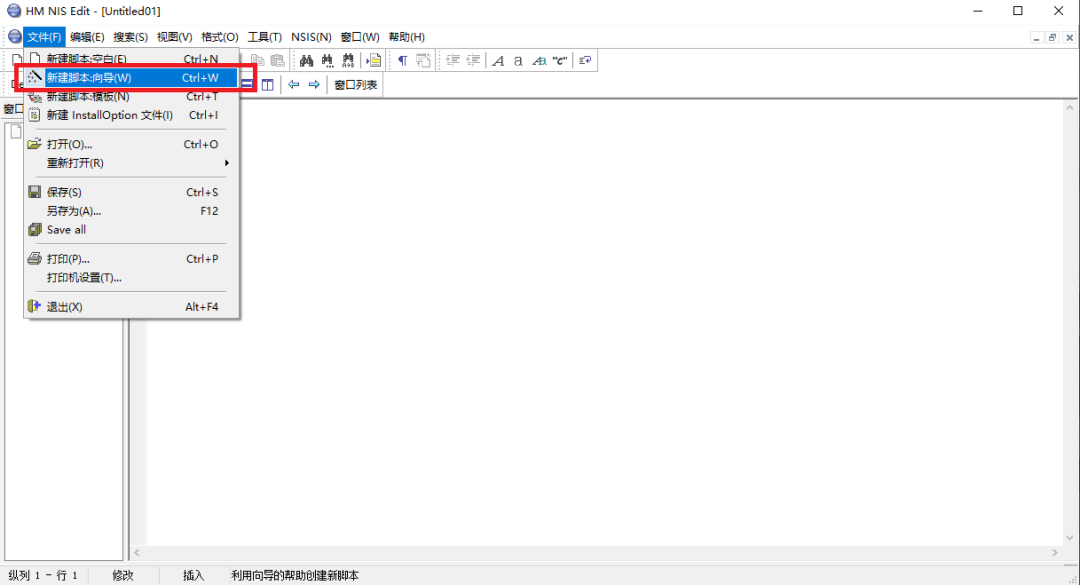
圖5 新建腳本向?qū)?/p>
然后點(diǎn)擊下一步,如圖6
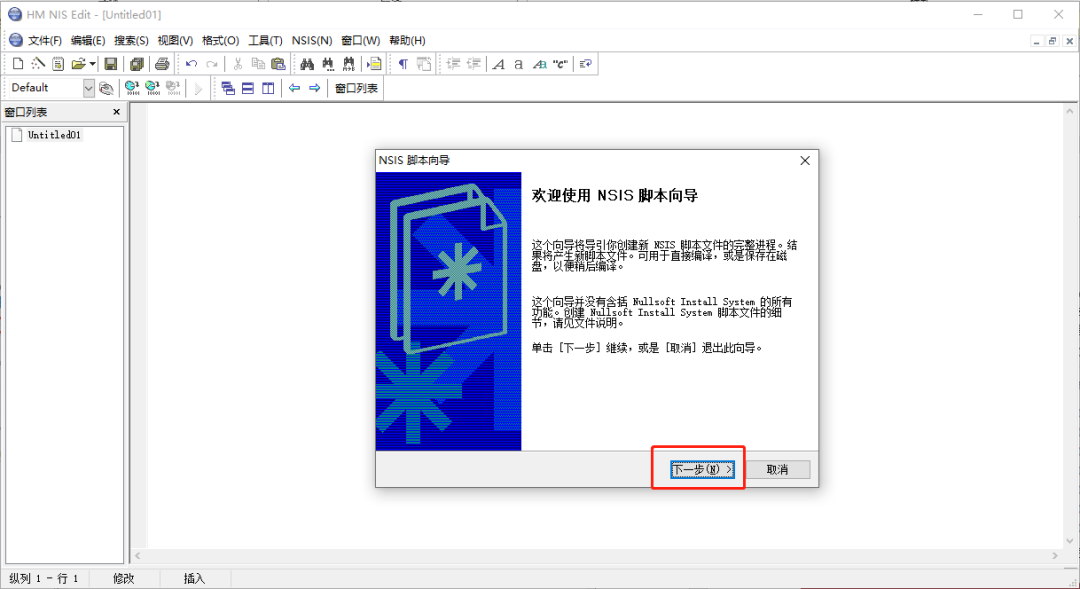
圖6 NSIS腳本向?qū)?/p>
4. 按照下圖進(jìn)行填寫應(yīng)用程序信息(如圖7),并點(diǎn)擊下一步
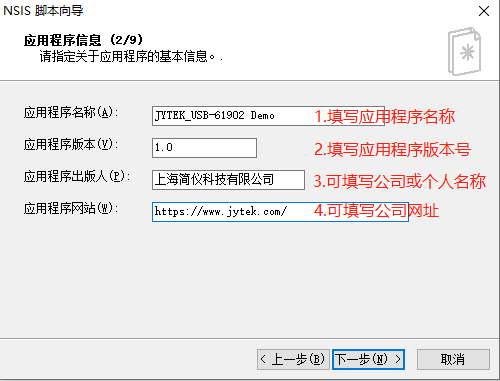
圖7 填寫應(yīng)用程序信息
5. 設(shè)置應(yīng)用程序圖標(biāo)及語言(如圖8),并點(diǎn)擊下一步
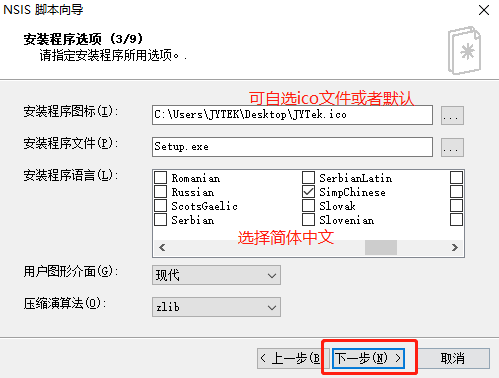
圖8 填寫安裝程序選項(xiàng)
6. 設(shè)置安裝目錄及授權(quán)信息(如圖9),若沒有授權(quán)文件,請把授權(quán)文件下面的文件路徑刪除掉, 并點(diǎn)擊下一步
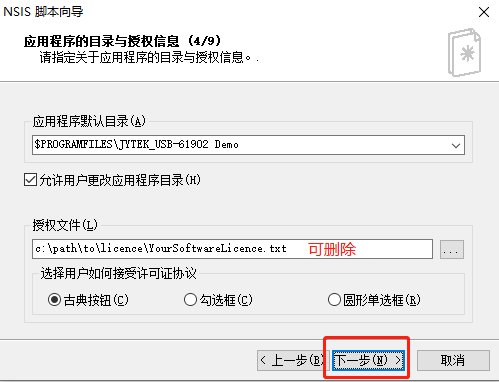
圖9 設(shè)置應(yīng)用程序的目錄與授權(quán)信息
7. 設(shè)置應(yīng)用程序文件(如圖10),先刪除系統(tǒng)默認(rèn)的文件和目錄,然后手動添加待打包的目錄和應(yīng)用程序exe
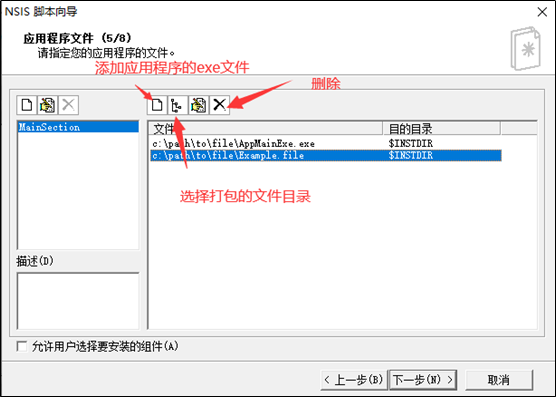
圖10 設(shè)置應(yīng)用程序文件
逐個刪除系統(tǒng)默認(rèn)的兩個文件,如圖11
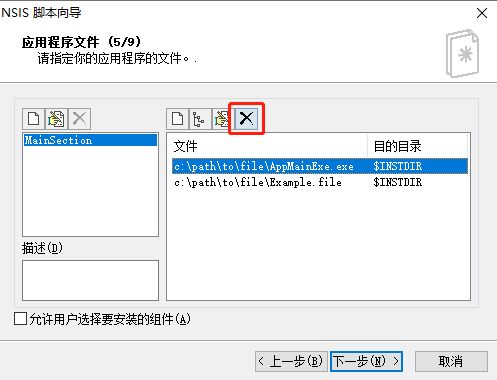
圖11 刪除系統(tǒng)默認(rèn)的兩個文件
添加exe文件路徑,如圖12
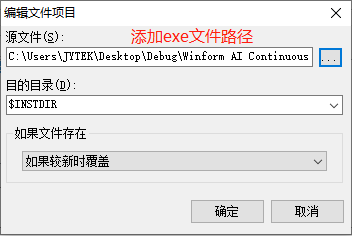
圖12 添加exe文件路徑
添加打包程序文件目錄,如圖13
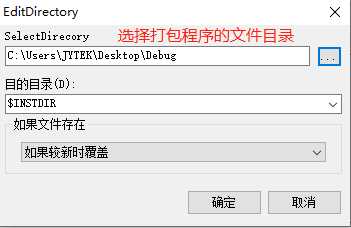
圖13 添加打包程序文件目錄
待全部添加后點(diǎn)擊下一步,如圖14
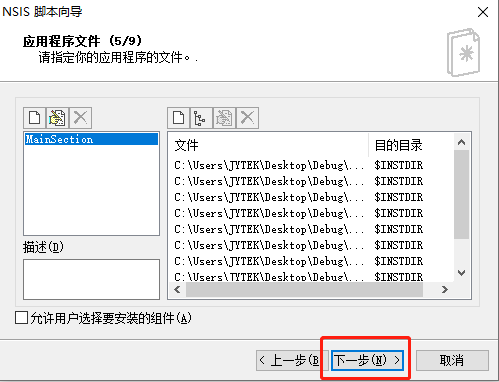
圖14 添加打包程序文件目錄
8. 確認(rèn)應(yīng)用程序圖標(biāo)(如圖15),直接點(diǎn)擊下一步即可
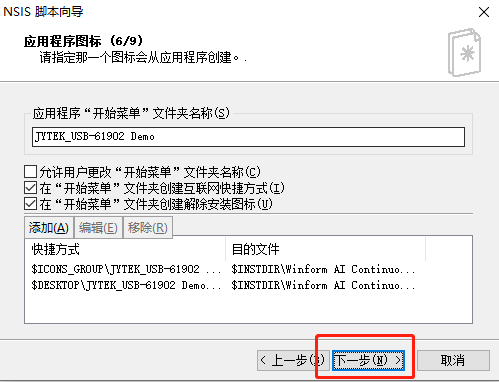
圖15 確認(rèn)應(yīng)用程序圖標(biāo)
9. 指定安裝程序完成時要執(zhí)行的程序(如圖16),直接點(diǎn)擊下一步即可
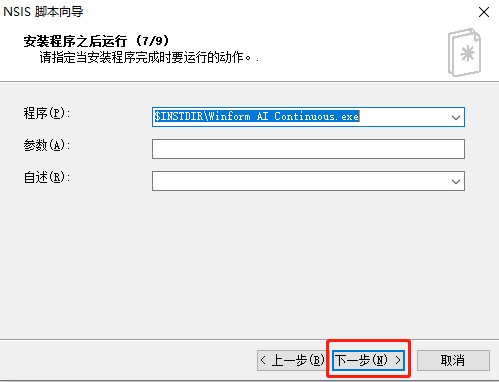
圖16 指定安裝程序完成時要執(zhí)行程序
10. 指定解除安裝程序?qū)傩?如圖17),直接點(diǎn)擊下一步即可
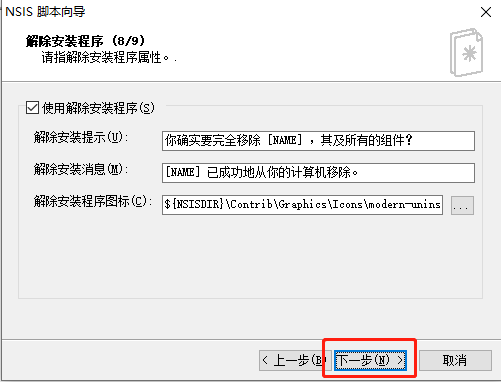
圖17 指定解除安裝程序?qū)傩?/p>
11. 點(diǎn)擊完成(如圖18),如果有必要可以保存腳本
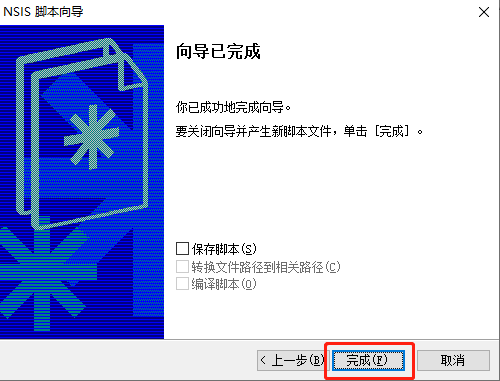
圖18 向?qū)瓿?/p>
12. 點(diǎn)擊箭頭所指圖標(biāo),編譯腳本,如圖19
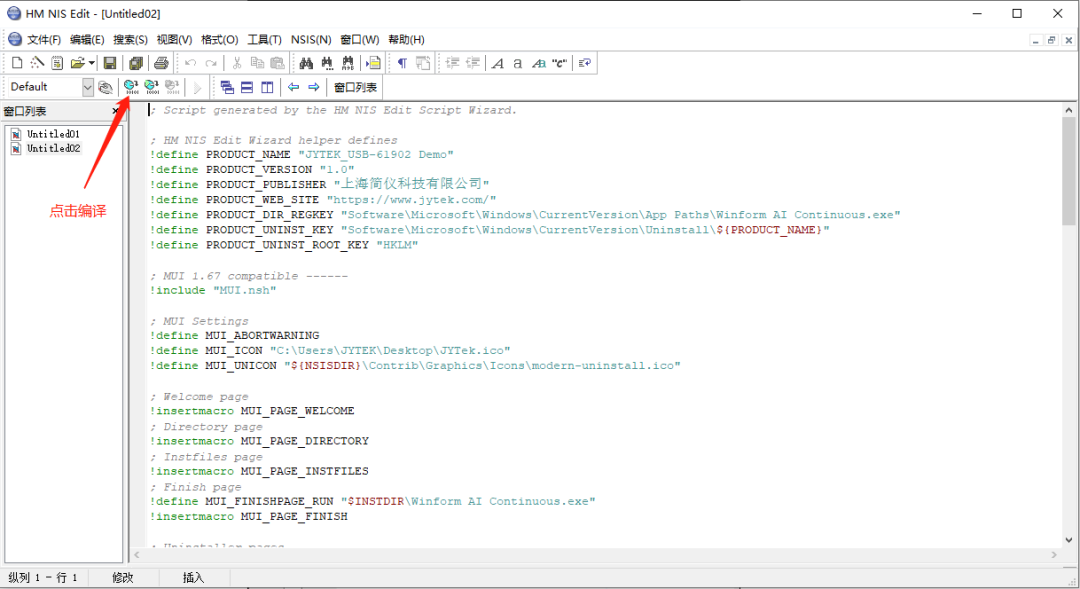
圖19 編譯腳本
將腳本保存到指定路徑中,如圖20
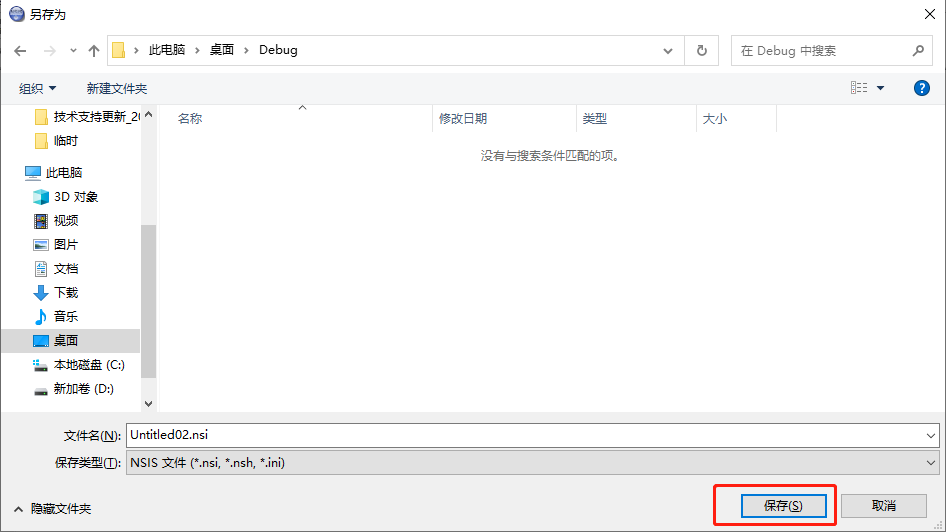
圖20 設(shè)置保存腳本的路徑
編譯完成,在日志窗格會顯示類似的信息,如圖21
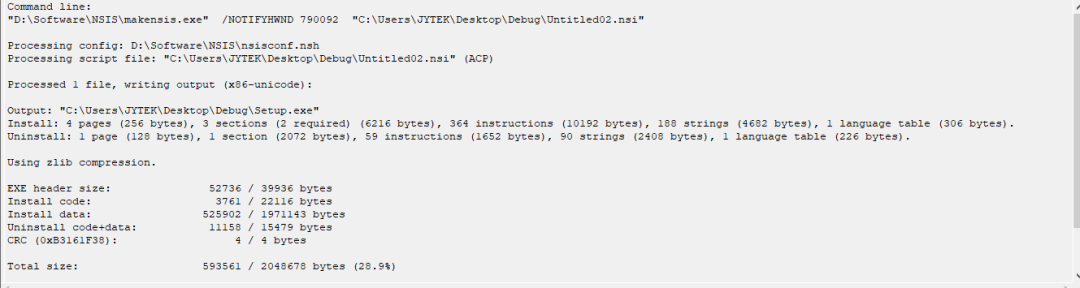
圖21 編譯完成
13. 打開保存腳本的路徑,即可查看到setup.exe和腳本文件,如圖22
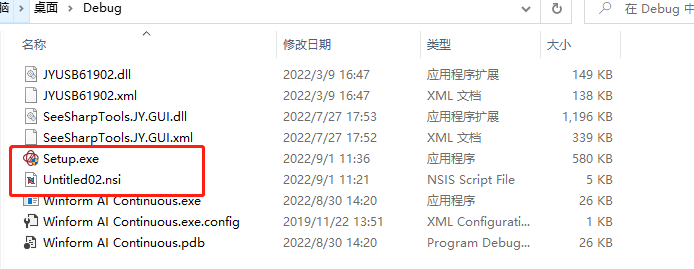
圖22 查看安裝包
到此,利用安裝向?qū)е谱鞯陌惭b包就完成了。
14. 雙擊setup.exe,進(jìn)入安裝界面,直接下一步安裝即可,如圖23

圖23 運(yùn)行安裝包
保持程序默認(rèn)配置直至安裝完成,打開應(yīng)用程序,如圖24
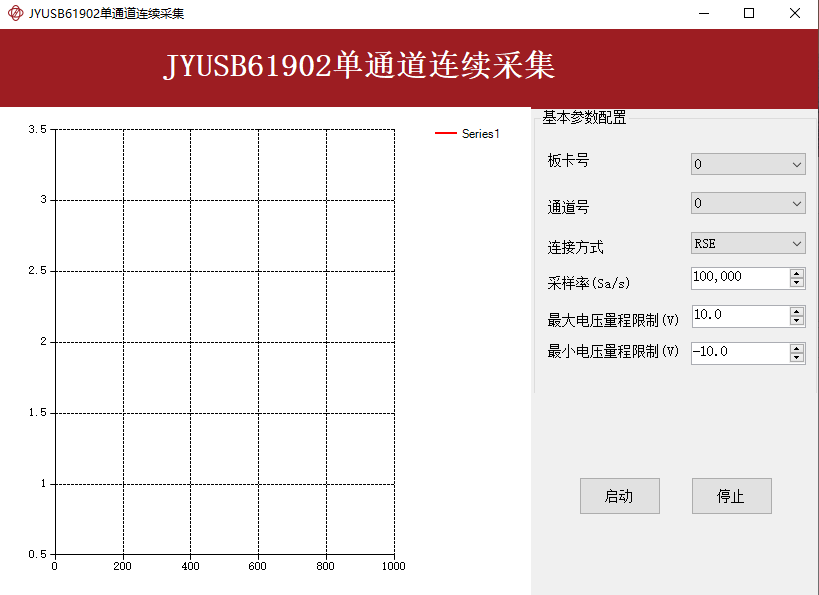
圖24 運(yùn)行安裝包
注意事項(xiàng)
1. 安裝程序語言中沒有語言類型,點(diǎn)擊下一步后報錯“請指定安裝程序語言”,如圖25
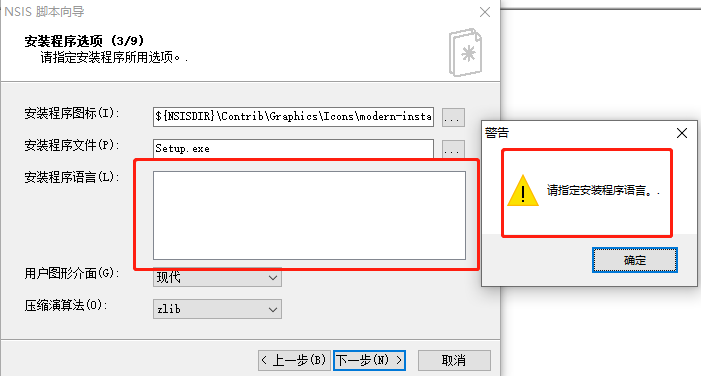
圖25 報錯“請指定安裝程序語言”
解決方案
1) 原因:HM VNISEdit是第三方腳本編輯器。在編譯的時候,它需要調(diào)用NSIS本身。之所以不出現(xiàn)語言選項(xiàng),是因?yàn)樗鼪]檢測到你的NSIS安裝路徑。
2) 在HM VNISEdit菜單欄“NSIS”下找到“配置”,如圖26
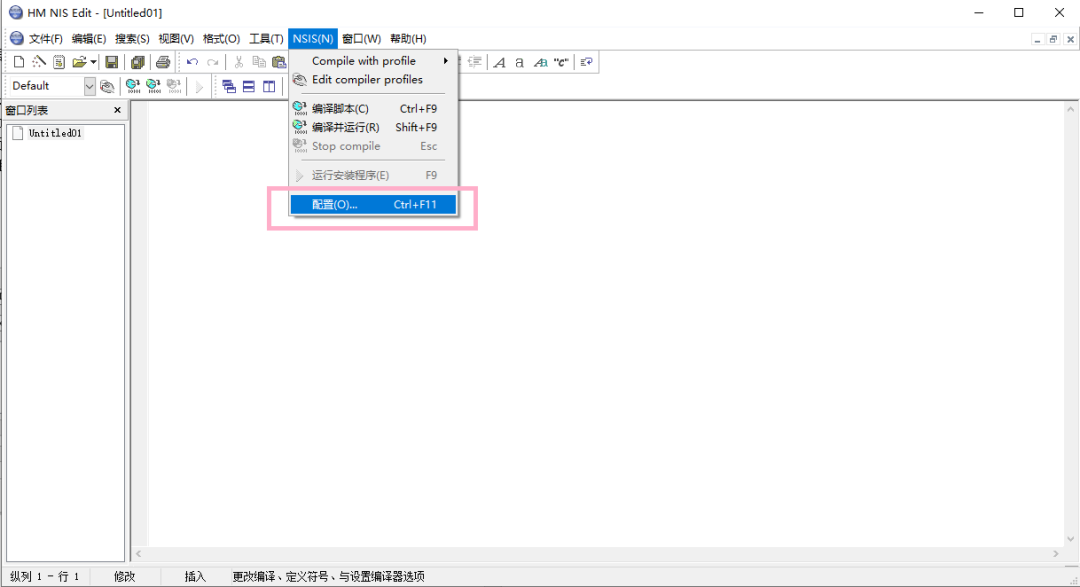
圖26 HM VNISEdit配置
3) 在打開的“路徑”選項(xiàng)界面中,
將編譯器路徑瀏覽到 NSIS 安裝路徑下的 makensis.exe
幫助文件瀏覽到 NSIS 文件夾下的 help.chm 或NSIS.chm
完成配置后,點(diǎn)擊確認(rèn),如圖27
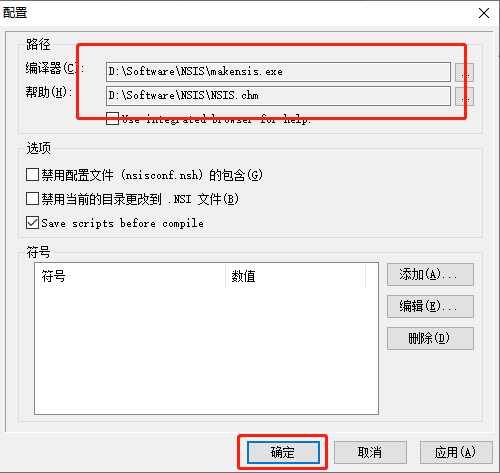
圖27 設(shè)置編譯器和幫助路徑
2. 在編譯過程中,發(fā)生“Insecure filename “Setup.exe“, Windows will unsafely load compatibility shims into the process”報錯,如圖28
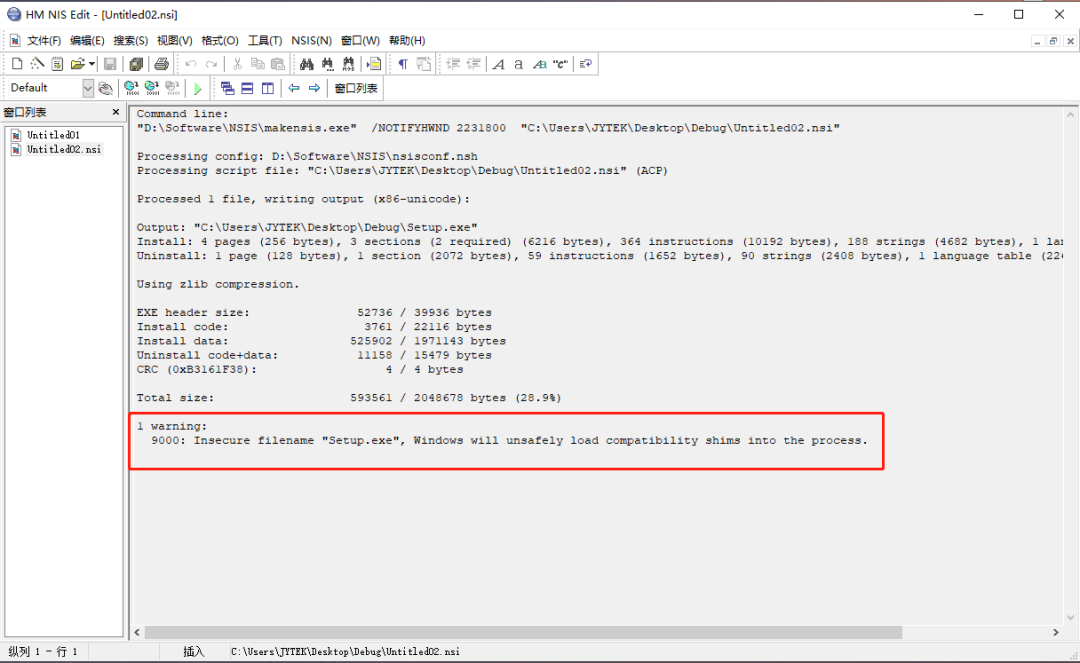
圖28 編譯報錯
解決方案:
該報錯對創(chuàng)建程序安裝包沒有什么影響,可忽略。
審核編輯:湯梓紅
-
WINDOWS
+關(guān)注
關(guān)注
4文章
3569瀏覽量
89295 -
程序
+關(guān)注
關(guān)注
117文章
3795瀏覽量
81405 -
開源
+關(guān)注
關(guān)注
3文章
3402瀏覽量
42711
原文標(biāo)題:測量小百科 | 建立應(yīng)用程序Windows安裝包–NSIS
文章出處:【微信號:簡儀科技,微信公眾號:簡儀科技】歡迎添加關(guān)注!文章轉(zhuǎn)載請注明出處。
發(fā)布評論請先 登錄
相關(guān)推薦
安裝Windows 2000 Server
安信Windows驅(qū)動開發(fā)教程:創(chuàng)建一個簡單的 Windows 11 應(yīng)用
NI Package Manager創(chuàng)建程序包
怎么樣瀏覽Windows的安裝口令
PL2303多功能驅(qū)動安裝程序和Windows用戶手冊免費(fèi)下載
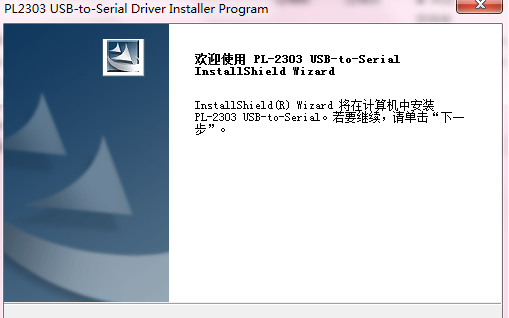
如何創(chuàng)建Windows 10 Arduino應(yīng)用程序
PL2303 USB到串行橋接芯片系列Windows驅(qū)動程序安裝程序用戶手冊

memcached安裝(windows)

WINDOWS下ANACONDA的安裝和簡單使用.

Windows下Anaconda的安裝和簡單使用

開源硬件-快速安裝手冊為Windows驅(qū)動程序





 如何使用NSIS創(chuàng)建Windows安裝程序
如何使用NSIS創(chuàng)建Windows安裝程序
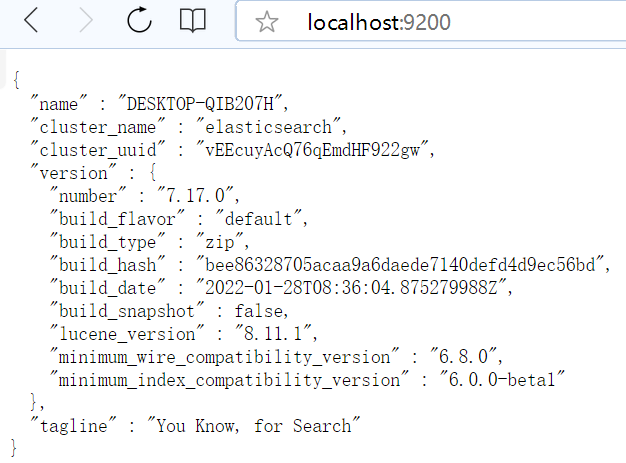
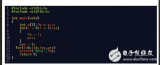










評論